- 目次>
- 本商品でできること >
- LTE/3Gに接続する
LTE/3Gに接続する
LTE/3Gモバイル通信回線を利用し、外部とのデータ通信をします。
ご契約の通信事業者(プロバイダ)によっては、microSIMカードを挿入するだけではなく、APNの設定が必要です。
APN設定は、「接続先設定(LTE/3G)」で行います。
設定を行う前に
- LTE/3Gモバイルデータ通信サービスのご利用には通信事業者とのご契約が必要です。また、本商品をご利用の際には、ご契約時に通信事業者から貸与されたmicroSIMカードを取り付けてください。
- APNとは、アクセスポイントネーム(Access Point Name)の略です。
本商品を携帯電話ネットワークに接続するための文字列です。APNは各通信事業者によって決まった文字列となっており、ユーザー名やパスワードなどの項目が1文字でも間違えていると、ネットワーク接続ができません。なお、APNには、「スペース」、「"」、「&」、「,」、「:」、「;」、「<」、「>」、「\」は使用できません。 - 複数の接続先がある場合は、本商品のディスプレイメニューからAPN(接続先)の切り替えができます。
- PIN認証機能が無効の場合、またはPIN認証が完了しているmicroSIMカードが挿入されている場合に設定できます。PIN設定については、こちら
- ディスプレイに、「APN設定を確認してください」と表示された場合は、下記の手順にしたがって設定を行ってください。
- あらかじめ以下を準備したうえで、設定してください。
-ご契約の通信事業者が指定した書類やmicroSIMカードのケースなどに記載のAPN情報
-近くにWi-Fi機器(例 ホームルータやスマートフォン)がある場合、Wi-Fi機能をOFFにするか、確実に本商品と接続子機がつながっているか確認してください。
設定手順
OS、ブラウザの種類など、ご利用の環境によっては表示内容が異なる場合があります。
● パソコンをご利用の場合
● スマートフォンをご利用の場合
● ディスプレイメニューをご利用の場合
■ パソコンをご利用の場合
- 1.
-
パソコンのWWWブラウザ(Internet Explorerなど)を起動し、アドレス欄に下記を入力して、クイック設定Webを起動します。
http://aterm.me/
◆補足◆
- 「aterm.me」を本商品のIPアドレス(ご利用開始時は192.168.179.1)にして起動することもできます。本商品のIPアドレスを変更している場合は、そのアドレスを使用してください。
この段階ではまだインターネットにはつながりませんが、上記のアドレスにアクセスすればクイック設定Webは起動できます。 - Windows 10搭載のパソコンでInternet Explorer を起動する場合は、[スタート](Windowsのロゴボタン)-[すべてのアプリ]-[Windows アクセサリ]-[Internet Explorer]をクリックします。
- 「aterm.me」を本商品のIPアドレス(ご利用開始時は192.168.179.1)にして起動することもできます。本商品のIPアドレスを変更している場合は、そのアドレスを使用してください。
- 2.
-
「基本設定」-「接続先設定(LTE/3G)」をクリックします。

- 3.
-
対象SIMを選択し、接続先の一覧からプリセットAPN以外の接続先(未設定など)を選択し、「編集」をクリックします。
※ 選択した接続先にご契約の通信事業者の設定情報が表示されている場合は、設定は不要です。
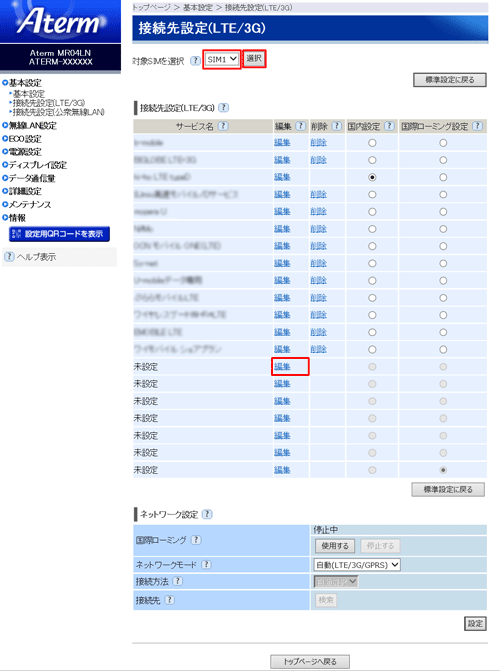
◆補足◆
- プリセットAPNの切り替えをする場合は、手順4~5の設定は確認作業ですが、「ユーザー名」や「パスワード」の入力が必要になる場合もあります。接続したいサービス名の[国内設定]にチェックしてください。
- 4.
- 「事業者及びサービス名」で「手動設定」を選択し、ご契約の通信事業者から提供されているAPN(接続先)設定情報を確認して各設定項目に入力します。
※ 「サービス名」は、任意の文字列を全角32文字まで使用できます。
※ ご契約の通信事業者によっては、APN(接続先)が3G端末用とLTE端末用と分かれている場合があります。本商品はLTE端末ですので、LTE端末用のAPN(接続先)を設定してください。
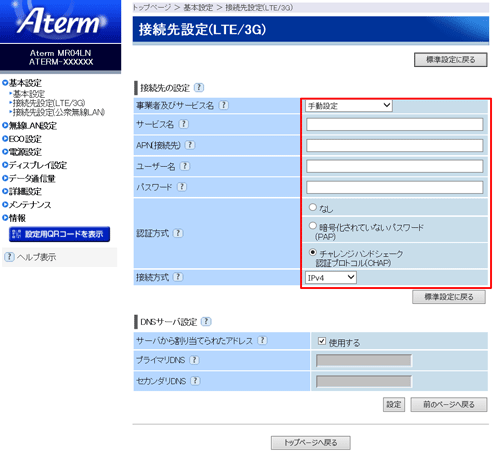
- 5.
- [設定]をクリックします。
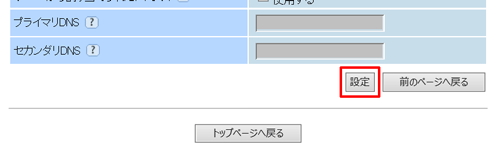
- 6.
- [前のページへ戻る]をクリックして、設定した接続先の[国内設定]にチェックが入っていることを確認します。
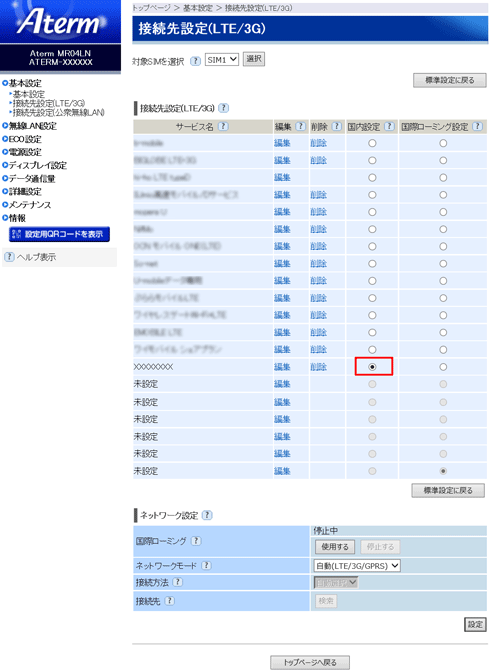
◆補足◆
- 設定した接続先にチェックが入っていない場合は、チェックしてください。
- 国際ローミングなどの設定を行うときは、[高度な設定を表示]をクリックし、「ネットワーク設定」を表示させてください。設定については、「海外に出かけたときに使う」を参照してください。
- LTE固定や3G固定で接続して使用したい場合は、「ネットワーク設定」の「ネットワークモード」で「LTE」または「3G」を選択してください。
- 国際ローミングを使用したい場合は、「ネットワーク設定」で国際ローミングを有効に設定したあと、「接続先設定(LTE/3G)」の[国際ローミング設定]にチェックしてください。
- 7.
- [設定]をクリックします。
- 8.
- WWWブラウザを閉じます。
■ スマートフォンをご利用の場合
- 1.
-
スマートフォンのWWWブラウザ(Safariなど)を起動し、アドレス欄に下記を入力して、クイック設定Webを起動します。
http://aterm.me/
◆補足◆
- 「aterm.me」を本商品のIPアドレス(ご利用開始時は192.168.179.1)にして起動することもできます。本商品のIPアドレスを変更している場合は、そのアドレスを使用してください。
この段階ではまだインターネットにはつながりませんが、上記のアドレスにアクセスすればクイック設定Webは起動できます。
- 「aterm.me」を本商品のIPアドレス(ご利用開始時は192.168.179.1)にして起動することもできます。本商品のIPアドレスを変更している場合は、そのアドレスを使用してください。
- 2.
-
「基本設定」をタップします。
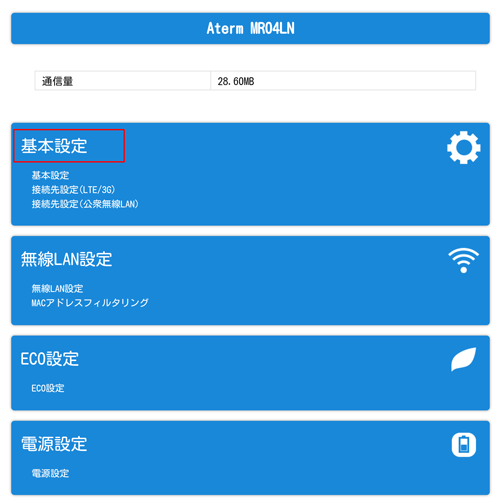
- 3.
-
「接続先設定(LTE/3G)」の「>>」をタップします。

- 4.
-
対象SIMを選択し、接続先の一覧からプリセットAPN以外の接続先(未設定など)を選択し、「編集」をタップします。
※ 選択した接続先にご契約の通信事業者の設定情報が表示されている場合は、設定は不要です。
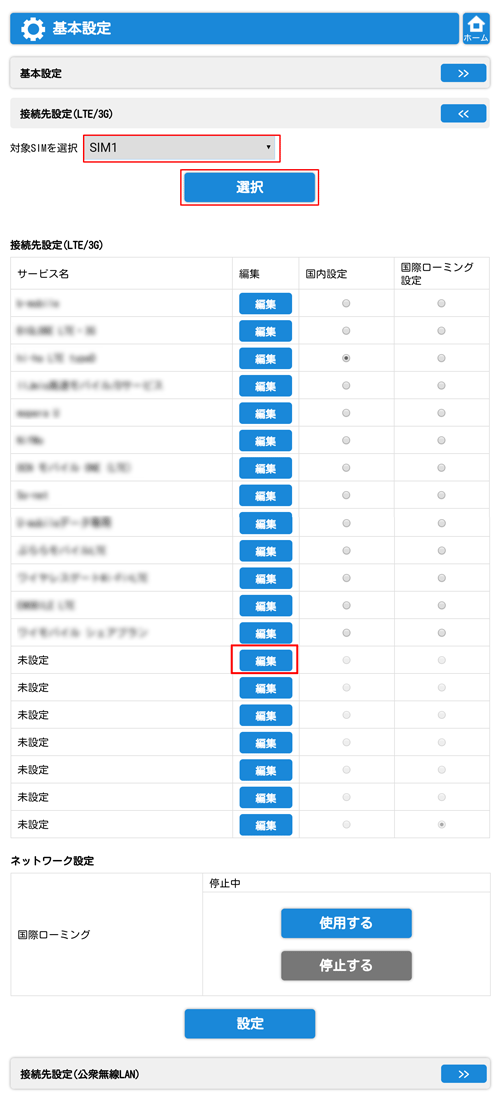
◆補足◆
- プリセットAPNの切り替えをする場合は、手順5~6の設定は不要です。接続したい接続先の[国内設定]にチェックしてください。
- 5.
- ご契約の通信事業者から提供されているAPN(接続先)設定情報を確認して各設定項目に入力し、[設定]をタップします。
※ 「サービス名」は、任意の文字列を全角32文字まで使用できます。
※ ご契約の通信事業者によっては、APN(接続先)が3G端末用とLTE端末用と分かれている場合があります。本商品はLTE端末ですので、LTE端末用のAPN(接続先)を設定してください。
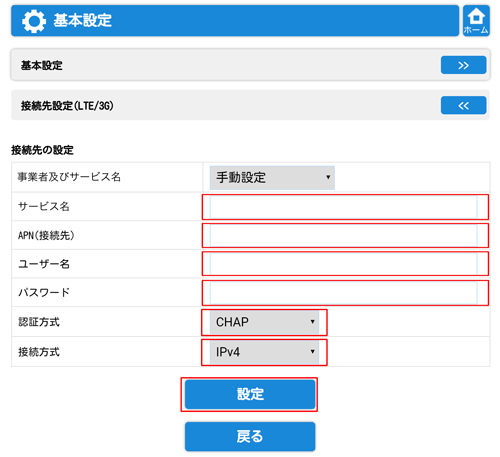
- 6.
- [戻る]をタップして、設定した接続先の[国内設定]にチェックが入っていることを確認します。
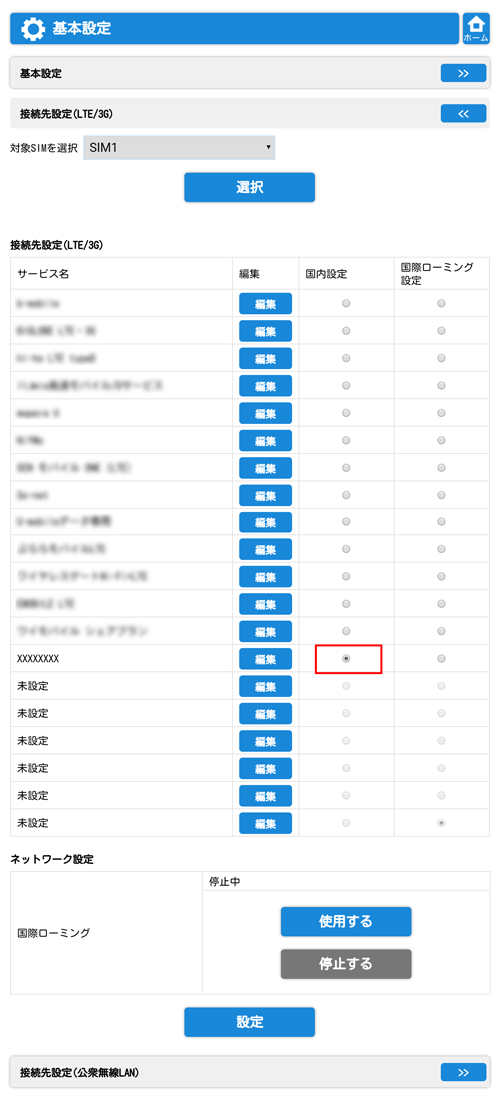
◆補足◆
- 設定した接続先にチェックが入っていない場合は、チェックしてください。
- LTE固定や3G固定で接続して使用したい場合は、「ネットワーク設定」の「ネットワークモード」で「LTE」または「3G」を選択してください。
- 国際ローミングを使用したい場合は、「ネットワーク設定」で国際ローミングを有効に設定したあと、「接続先設定(LTE/3G)」の[国際ローミング設定]にチェックしてください。詳細な設定については、「海外に出かけたときに使う」を参照してください。
- 7.
- [設定]をタップします。
- 8.
- WWWブラウザを閉じます。
■ ディプレイメニューをご利用の場合
- 1.
-
「設定」-「APN設定」を選択し、SIM選択をします。
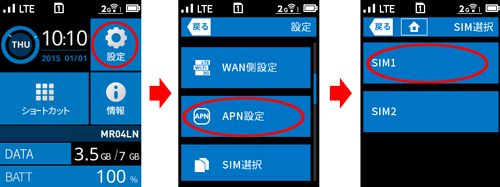
- 2.
-
ご契約の通信事業者の接続先をタップします。
■リストから選択の場合
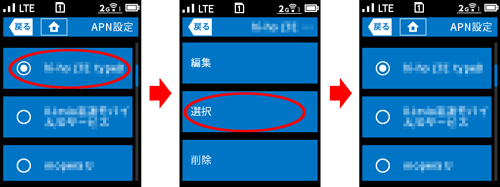
■手動設定の場合
ご契約の通信事業者からの情報にしたがって「サービス名」「APN」「ユーザ名」「パスワード」「認証方式」を手入力し、[登録]をタップします。
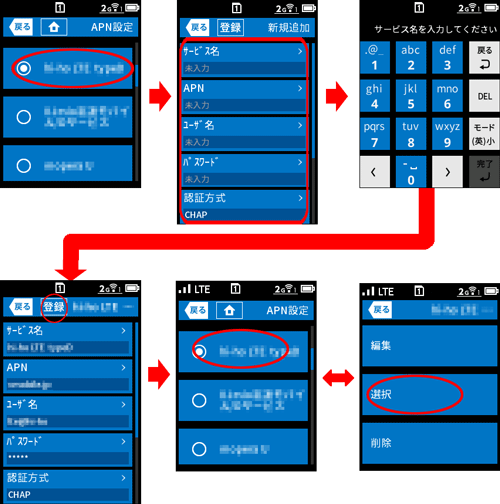
◆補足◆
- サービス名は、任意の文字列を全角32文字まで使用できます。
※ただし、ディスプレイでは半角文字のみ使用可能です。 - APNは、最大63文字の半角英数字と記号です。( 「スペース」、「"」、「&」、「,」、「:」、「;」、「<」、「>」、「\」 を除く)
- サービス名は、任意の文字列を全角32文字まで使用できます。
- 3.
-
ホームアイコンをタップしてホーム画面に戻ります。
使いかた
LTE/3G通信の接続可能な範囲にいれば、設定した接続先に自動的に接続されます。次の手順でインターネットに接続してください。
- 本商品ディスプレイにLTEまたは3Gと表示されていることを確認します。
- PIN認証が必要な場合には本商品ディスプレイに「PIN認証が有効です」と表示されるので、ショートカットメニューからPINコードを入力します。
- WWWブラウザ(Internet Explorerなど)を起動します。
- インターネットのホームページを開きます。
例:https://www.necplatforms.co.jp/
うまく動作しない場合は
- 3G回線契約のmicroSIMカードを利用しているときに、ネットワークに接続できない
→本商品では、3G回線契約のみのmicroSIMカードはご利用になれません。
※契約内容が不明の場合は、ご契約の通信事業者にご確認ください。 - ネットワーク接続に失敗する
→表示される電波受信レベルを確認して、電波状態の良い場所に移動してください。
→本商品ディスプレイの[ショートカット]メニューの[LTE/3G]に[OFF]と表示されていませんか?[OFF]と表示されている場合は、[LTE/3G]をタップして「OFF」の表示が消えることを確認してください。
- 本商品のディスプレイに「
 」が表示されている
」が表示されている
→LTE/3Gサービスエリア内に移動してください。
→電源ボタンを長押しし、ディスプレイの電源オプションで[電源OFF]をタップして、電源をOFFにします。10秒ほど待ってから、再度ディスプレイに「NEC」と表示されるまで電源ボタンを長押しして電源をONにしてください。(「NEC」表示はご契約の通信事業者によって変わることがあります。)
- 本商品のディスプレイに「LTE」または「3G」が表示されない 「APN設定を確認してください」が表示される
→APN(接続先)など接続に必要な設定を間違えている可能性があります。設定内容を確認し、間違っていたら設定を変更してください。
→ご契約の通信事業者によっては、APN(接続先)が3G端末用とLTE端末用と分かれている場合があります。本商品はLTE端末ですので、LTE端末用のAPN(接続先)を設定してください。
→microSIMカードスロットの選択が間違っている可能性があります。対象SIMを選択し直して、接続するAPN(接続先)を確認してください。
→本商品のディスプレイの[ショートカット]メニューの[LTE/3G]に[OFF]と表示されていませんか? [OFF]と表示されている場合は、[LTE/3G]をタップして、[OFF]の表示が消えることを確認してください。